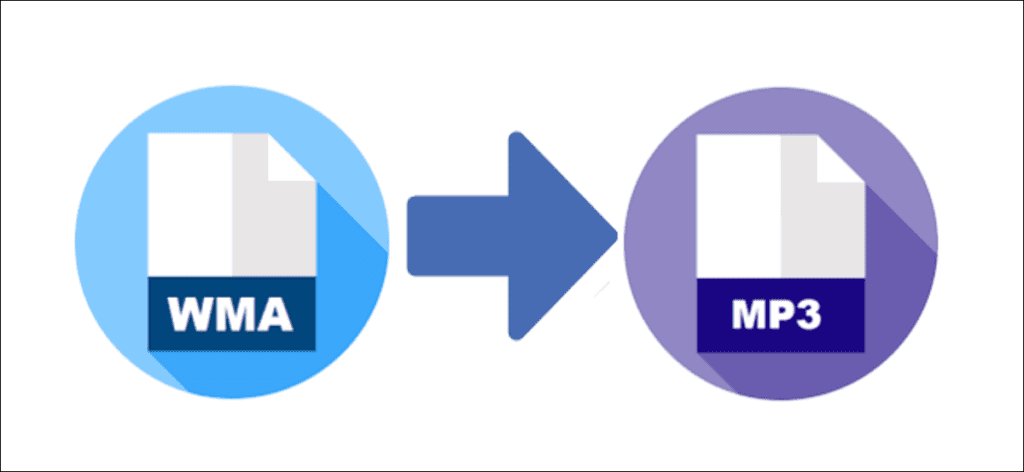Los archivos de Windows Media Audio (WMA) utilizan un formato propietario desarrollado por Microsoft y utilizado por reproductores multimedia integrados en Windows, como Windows Media Player. Muchos otros, mejor, no admiten archivos WMA, pero son bastante fáciles de convertir a algo diferente.
Debido a la naturaleza patentada del formato WMA, no hay muchas razones para no convertirlos a un formato más utilizado, como MP3. Incluso si está utilizando Windows Media Player, aún puede reproducir archivos MP3. Y tener sus archivos en formato MP3 significa que tiene muchas más opciones para reproducirlos, incluidas diferentes aplicaciones y plataformas.
Convierta archivos WMA a MP3 con VLC Player
VLC es un reproductor multimedia gratuito y de código abierto que abre casi todos los formatos de archivo y tiene una opción para convertir sus archivos de audio. Es uno de nuestros favoritos aquí en How-to Geek, porque no solo es gratis, sino que también es multiplataforma (Windows, macOS, Linux, Android e iOS) y tiene un gran rendimiento.
Después de instalar VLC, ábralo, haga clic en el menú «Medios», luego haga clic en el comando «Convertir / Guardar».
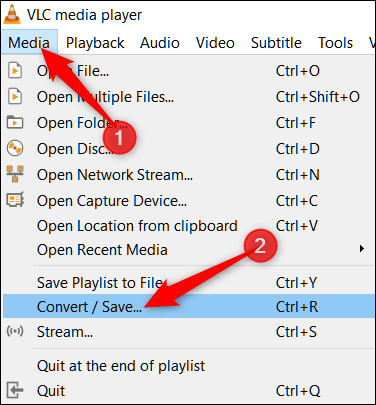
Haga clic en el botón «Agregar» para comenzar a cargar los archivos que desea convertir.
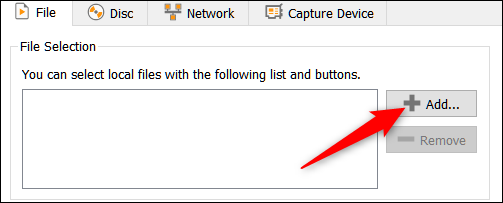
Busque y seleccione los archivos que desea abrir, luego haga clic en el botón «Abrir».
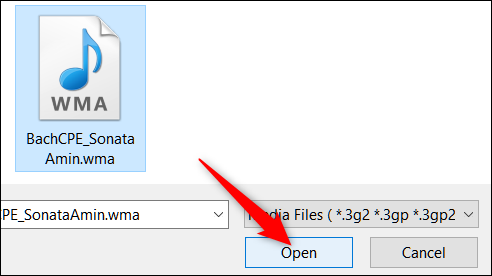
Haga clic en «Convertir / Guardar» para abrir la siguiente ventana.
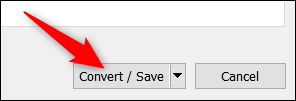
En la lista desplegable «Perfil», elija «MP3» y luego haga clic en el botón «Examinar» para seleccionar la carpeta donde desea guardar los archivos convertidos.
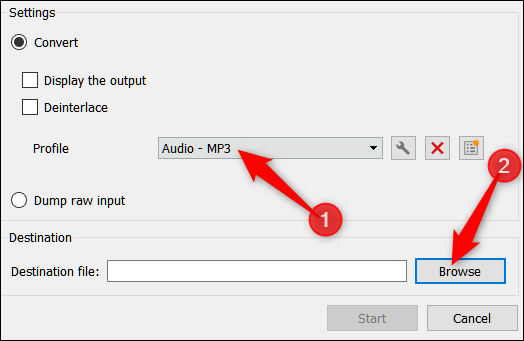
Después de seleccionar una carpeta para guardar el archivo, use la lista desplegable «Guardar como tipo» para elegir la opción MP3, luego haga clic en «Guardar».
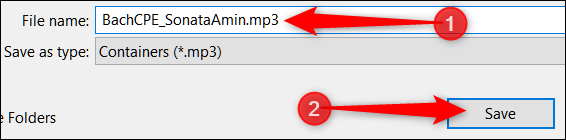
Si desea tener un poco más de control sobre la codificación que se produce durante la conversión, haga clic en el botón de llave inglesa.

Esto abre otro menú con algunas opciones más avanzadas con las que puede jugar. La pestaña «Códec de audio», por ejemplo, le permite cambiar cosas como la velocidad de bits, los canales y la frecuencia de muestreo.
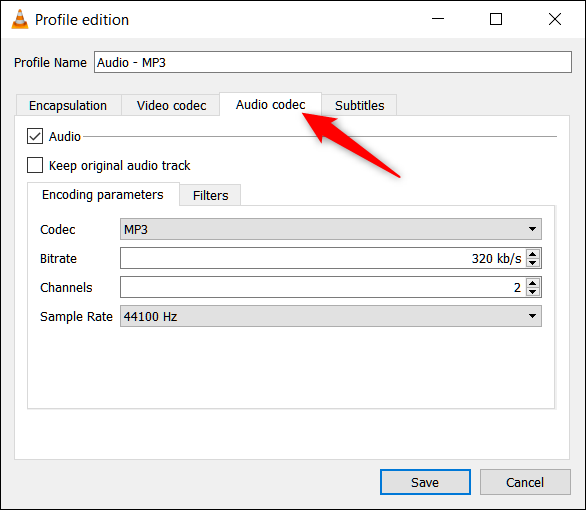
Finalmente, haga clic en «Iniciar» para iniciar el proceso de conversión.
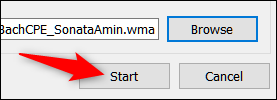
Dependiendo de la tasa de bits que haya elegido y del tamaño de los archivos, la conversión puede llevar algún tiempo. Cuando termine, encontrará sus nuevos archivos MP3 en la carpeta de salida elegida.
Utilice soluciones en línea para convertir sus archivos
Hay muchos sitios web que le permiten convertir sus archivos de forma gratuita, pero nuestro favorito es Zamzar. Puede convertir hasta 10 archivos a la vez, y ellos no guardan ninguno de sus archivos en sus servidores durante más de 24 horas.
Después de iniciar el sitio web de Zamzar, haga clic en el botón «Elegir archivos» y navegue hasta los archivos que desea convertir. También puede arrastrar y soltar archivos en la ventana de su navegador para subirlos al sitio.
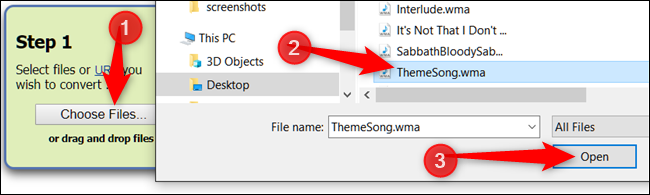
Luego, en el menú desplegable, seleccione «MP3» como el tipo de archivo de salida.
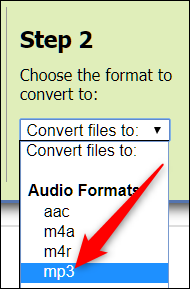
Finalmente, ingrese una dirección de correo electrónico válida y haga clic en el botón «Convertir».
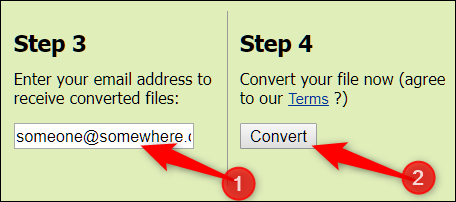
Cuando se complete la conversión (que no toma mucho tiempo, a menos que convierta muchos archivos grandes), recibirá un correo electrónico con sus archivos listos para descargar.